- Autor Jason Gerald [email protected].
- Public 2024-01-15 08:22.
- Modificat ultima dată 2025-01-23 12:43.
Acest wikiHow vă învață cum să găsiți canale Telegram pe iPhone sau iPad folosind botul Telegram sau site-ul web al directorului de canale Telegram. Nu există o listă oficială sau modalitate pe care Telegram o oferă pentru a căuta canale. Toți roboții și site-urile web care afișează listele de canale Telegram sunt directoare ale unor terțe părți și nu sunt afiliate cu Telegram.
Etapa
Metoda 1 din 3: Utilizarea canalelor de roboți
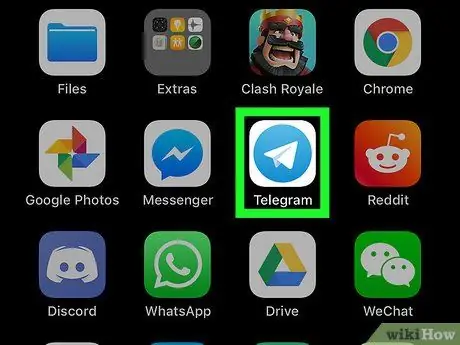
Pasul 1. Deschideți Telegram
Aplicația este marcată de o pictogramă albastru deschis cu un avion de hârtie albă în centru. De obicei, această pictogramă este afișată pe ecranul de pornire.
Conectați-vă cu numărul dvs. de telefon dacă nu vă puteți accesa contul automat
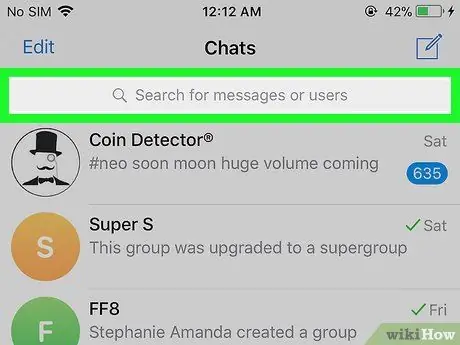
Pasul 2. Atingeți bara de căutare din partea de sus a ferestrei
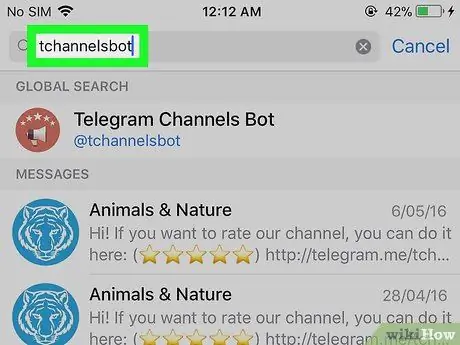
Pasul 3. Tastați tchannelsbot în bară
Rezultatele căutării vor fi filtrate pe măsură ce introduceți o intrare.
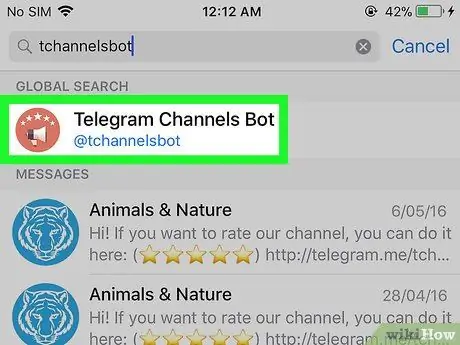
Pasul 4. Apăsați pe opțiunea „Telegram Channels Bot”
Dacă cuvântul cheie de căutare este tastat corect, acea opțiune va fi cel mai important rezultat al căutării. Această opțiune este un canal cu numele de utilizator „@tchannelsbot” sub titlu.
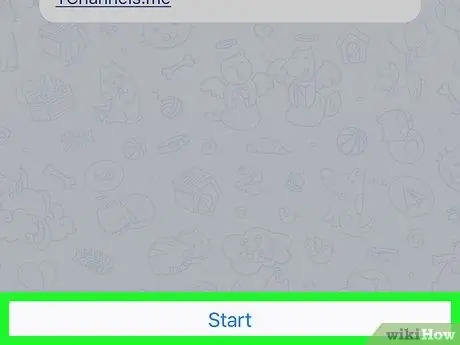
Pasul 5. Atingeți Start
Este în partea de jos a ecranului.
Dacă opțiunea nu este disponibilă, tastați / porniți în bara de mesaje de mai jos, apoi apăsați butonul săgeată de trimitere albastru de deasupra tastaturii
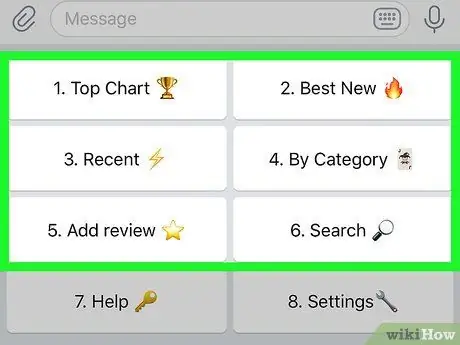
Pasul 6. Atingeți opțiuni
Puteți atinge oricare dintre butoanele afișate, cum ar fi:
- ” Diagrama de sus ”: Afișează cele mai populare canale.
- ” Recent ”: Afișează o listă a canalelor create recent.
- ” După categorie ”: Afișează toate categoriile de canale.
- ” Căutare ”: Vă permite să căutați canale manual.
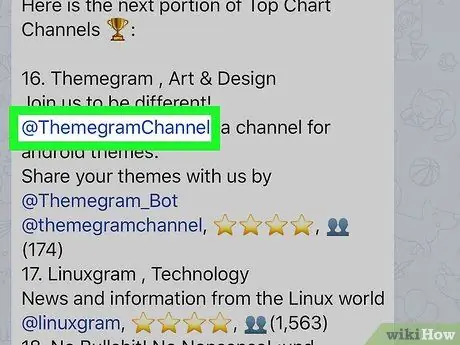
Pasul 7. Deschideți canalul
Găsiți canalul pe care doriți să îl urmăriți, apoi atingeți linkul pentru canalul respectiv.
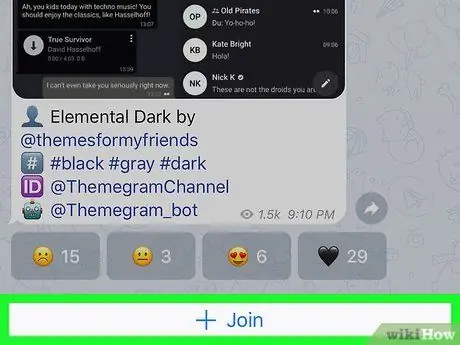
Pasul 8. Atingeți Alăturați-vă
Este în partea de jos a canalului. Acum sunteți membru al canalului.
Metoda 2 din 3: utilizarea site-ului Channel Directory
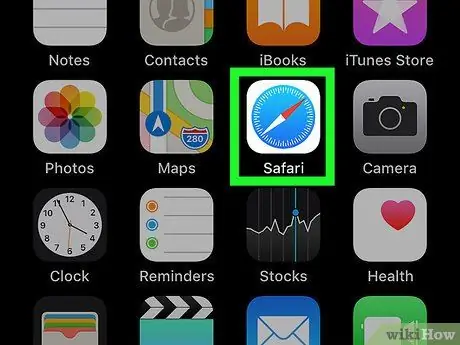
Pasul 1. Deschideți un browser web
Rulați Safari, Google Chrome sau orice alt browser dorit de pe telefon.
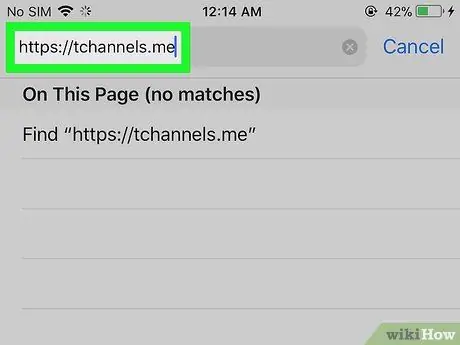
Pasul 2. Accesați site-ul directorului de canale Telegram
Puteți introduce „Lista de canale Telegram” sau cuvinte cheie similare pe Google sau vizitați site-ul listei de canale Telegram.
- https://tchannels.me
- https://tlgrm.eu/channels
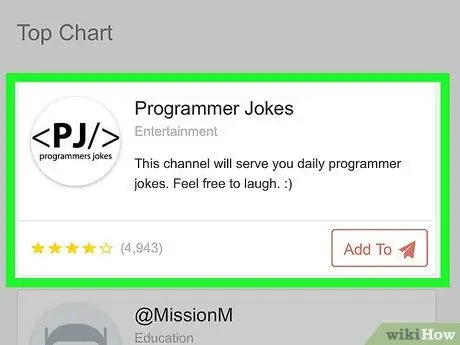
Pasul 3. Găsiți un subiect de interes
Multe site-uri de directoare de canale Telegram au categorii precum jocuri, filme, emisiuni de televiziune și multe altele. Majoritatea site-urilor care afișează o listă de canale au, de asemenea, o bară de căutare.
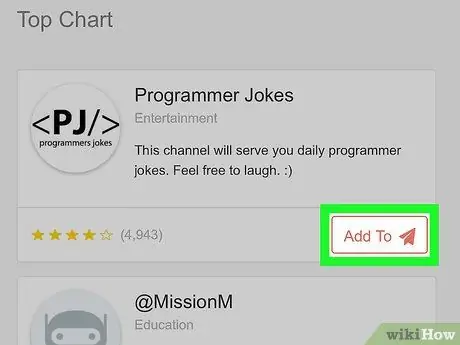
Pasul 4. Deschideți canalul
Selectați un canal, apoi:
- Atingeți Adăugați la (https://tchannels.me).
- Selectați + (https://tlgrm.eu/channels).
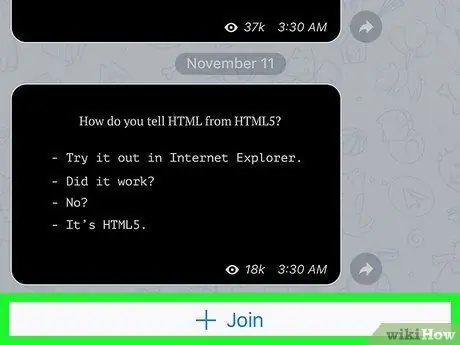
Pasul 5. Atingeți + Alăturați-vă
Este în partea de jos a canalului Telegram. Acum sunteți membru al canalului în cauză.
Metoda 3 din 3: Utilizarea site-urilor web pentru căutarea canalelor

Pasul 1. Deschideți un browser web
Deschideți browserul web care vă place cel mai mult.
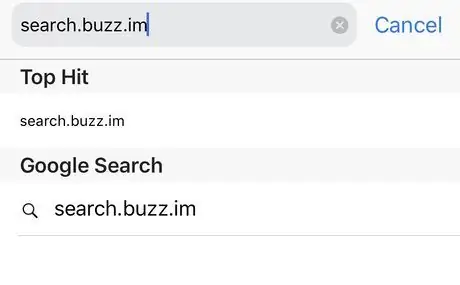
Pasul 2. Vizitați un site web care vă permite să răsfoiți canale, grupuri și mesaje deschise pe Telegram
Puteți utiliza acest link:
https://search.buzz.im/
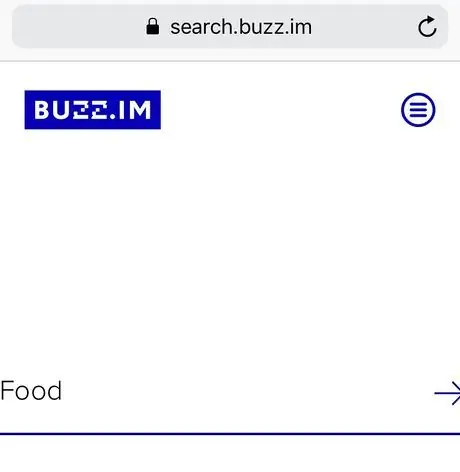
Pasul 3. Tastați cuvintele cheie ale temei care vă interesează
Funcționează la fel ca orice alt motor de căutare. De exemplu, dacă doriți să căutați canale și grupuri Telegram legate de alimente, introduceți „mâncare”, „rețetă”, „rețetă”, „mic dejun”, „cină” etc.
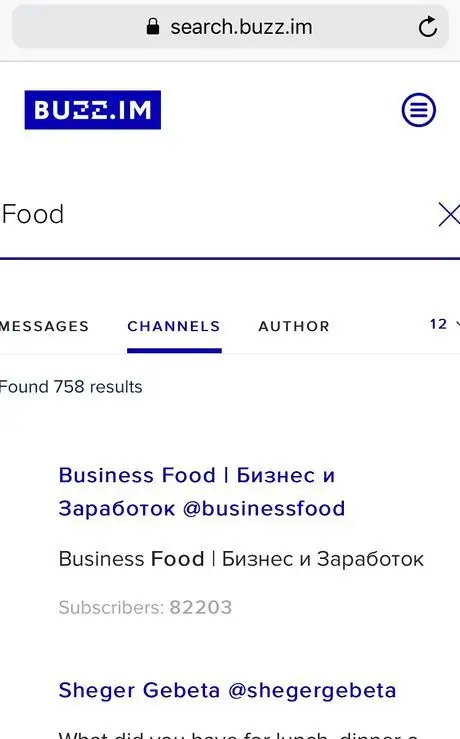
Pasul 4. Deschideți canalul
Specificați canalul care vă place, apoi atingeți numele acestuia. Canalul se va deschide automat în aplicația Telegram de pe telefon.
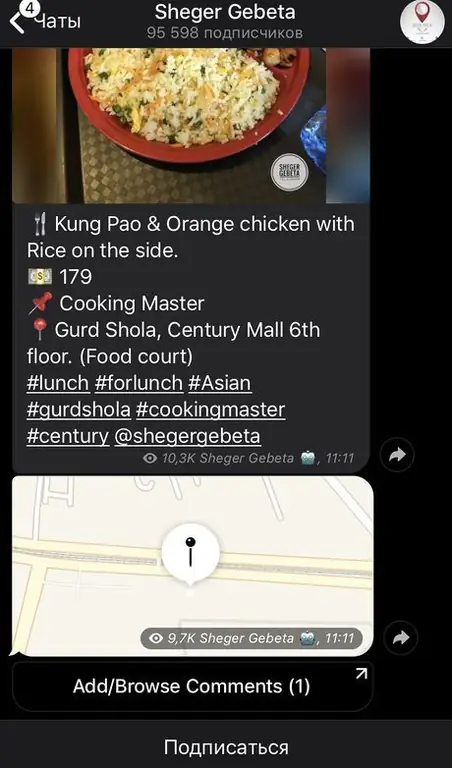
Pasul 5. Atingeți + Alăturați-vă
Acest buton se află în partea de jos a ecranului. După aceea, veți deveni membru al canalului.






